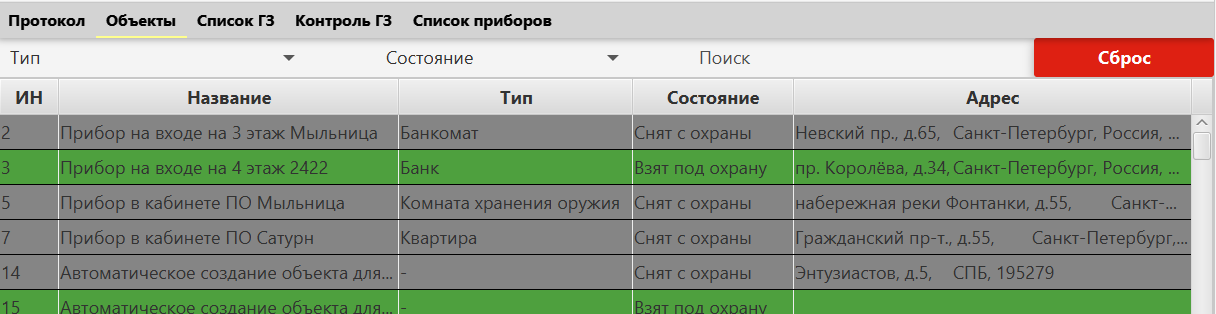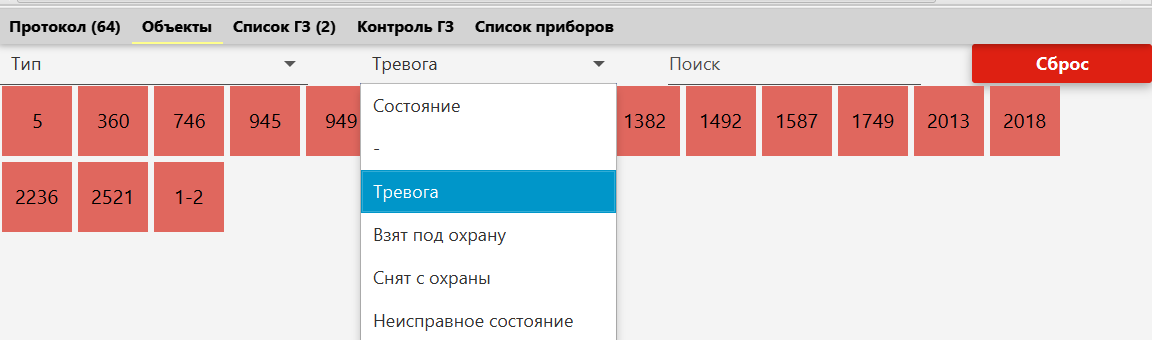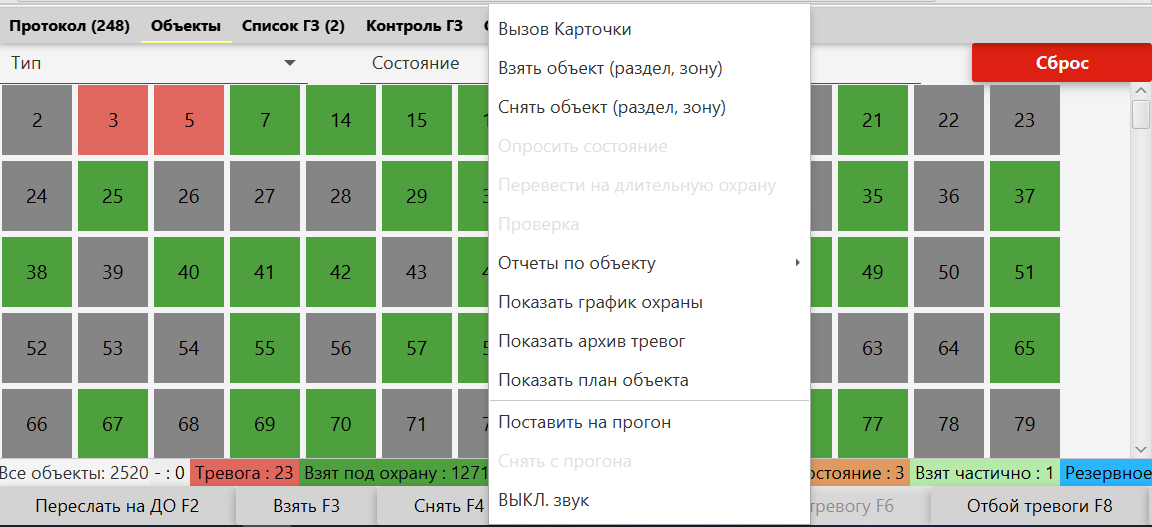КРОС: Список охраняемых объектов — различия между версиями
(→Контекстное меню) |
(→Список объектов в виде мозаики) |
||
| (не показано 10 промежуточных версий этого же участника) | |||
| Строка 1: | Строка 1: | ||
== Список объектов в виде таблицы == | == Список объектов в виде таблицы == | ||
| − | |||
Табличная форма отображения объектов и информации по ним. | Табличная форма отображения объектов и информации по ним. | ||
Отображает следующую информацию по объекту: | Отображает следующую информацию по объекту: | ||
| Строка 10: | Строка 9: | ||
* Адрес | * Адрес | ||
| − | Состояние объекта отображается цветом | + | Состояние объекта отображается цветом: |
| + | *Зеленый - взят под охрану | ||
| + | *Серый - снят с охраны | ||
| + | *Красный - объект в тревоге | ||
| + | *Оранжевый - объект в неисправности | ||
| + | *Желтый - объект на прогоне | ||
| + | *Синий - объект на резервном питании | ||
| + | При нажатии на объект левой кнопкой мыши, информация по нему отображается в панели информации справа. | ||
| + | |||
| + | [[Файл:ObjectsListTab060718.png|border|Список объектов в виде таблицы]] | ||
== Список объектов в виде мозаики == | == Список объектов в виде мозаики == | ||
| − | |||
Отображает объекты в виде плиток мозаики, с отображением только номера объекта. | Отображает объекты в виде плиток мозаики, с отображением только номера объекта. | ||
Цвет отображает состояние объекта(аналогично цвету в таблице). | Цвет отображает состояние объекта(аналогично цвету в таблице). | ||
За счет более компактного вида отображается больше объектов. <br> | За счет более компактного вида отображается больше объектов. <br> | ||
| − | При нажатии на объект, информация по нему отображается в панели информации. | + | При нажатии на объект левой кнопкой мыши, информация по нему отображается в панели информации справа. |
| + | |||
| + | Сменить список не мозаику можно в меню настроек АРМа (Настройки -> Внешний вид -> Вид списка объектов).<br> | ||
| + | Также в меню "Внешний вид" можно изменить размер мозаики и включить комбинацию цветов. Комбинироваться может до трех разных состояний прибора, например взят под охрану, в тревоге и имеет заблокированную зону (объект 5 на изображении внизу).<br> | ||
| + | Обозначение цветов: | ||
| + | #Серый - объект снят с охраны | ||
| + | #Зеленый - объект взят под охрану | ||
| + | #Салатовый - объект взят под охрану частично | ||
| + | #Красный - объект в тревоге | ||
| + | #Оранжевый - объект в неисправности | ||
| + | #Синий - Объект на резервном питании | ||
| + | #Фиолетовый - у объекта есть заблокированная зона | ||
| + | #Желтый - объект на прогоне | ||
| + | #Кирпичный - запрет на подключение прибора к серверу | ||
| − | + | [[Файл:ObjectsListTabMosaic060718.png|border|Список объектов в виде мозаики]] | |
== Фильтрация охраняемых объектов == | == Фильтрация охраняемых объектов == | ||
| − | |||
Над списком объектов располагается панель фильтрации, которая позволяет отображать объекты с заданными параметрами: | Над списком объектов располагается панель фильтрации, которая позволяет отображать объекты с заданными параметрами: | ||
| − | # | + | # Фильтр по типу объекта (например Школа, Банк, Квартира). |
| − | # | + | # Фильтр по состоянию объекта(например Взят на охрану, Снят с охраны, Неисправное состояние, Тревога). |
| − | # | + | # Фильтр по номеру объекта. |
| − | + | Кнопка "Сброс" выполняет сброс всех фильтров. | |
| − | |||
| + | [[Файл:ObjectsListTabFiltration060718.png|border|Фильтр списка объектов]] | ||
== Контекстное меню == | == Контекстное меню == | ||
| − | |||
Для каждого объекта доступно контекстное меню с действиями по этому объекту: | Для каждого объекта доступно контекстное меню с действиями по этому объекту: | ||
| − | # Вызов | + | # Вызов Карточки - открывает карточку выбранного объекта. |
| − | # Взять объект (раздел, зону) на охрану | + | # Взять объект (раздел, зону) на охрану. |
| − | # Снять объект (раздел, зону) с охраны | + | # Снять объект (раздел, зону) с охраны. |
| − | + | # Создание отчета по истории тревог на объекте. | |
| − | + | # Показать график охраны. | |
| − | + | # Показать архив тревог. | |
| − | + | # Показать план объекта. | |
| − | + | # Поставить на прогон. | |
| − | # Создание отчета по истории тревог на объекте | + | # Снять с прогона. |
| − | # Показать график охраны | + | # Выключить звук - позволяет выключить звук оповещения о новой тревоге. Контроль объектов без звука можно осуществлять через меню Объекты -> Список объектов без звука. При перезапуске АРМа звук будет автоматически возвращен. |
| − | # Показать архив тревог | + | [[Файл:ObjectsListTabMenu060718.png|border|Контекстное меню]] |
| − | # Показать план объекта | ||
Текущая версия на 17:30, 31 мая 2021
Содержание
Список объектов в виде таблицы
Табличная форма отображения объектов и информации по ним. Отображает следующую информацию по объекту:
- Номер объекта
- Название
- Тип объекта
- Состояние
- Адрес
Состояние объекта отображается цветом:
- Зеленый - взят под охрану
- Серый - снят с охраны
- Красный - объект в тревоге
- Оранжевый - объект в неисправности
- Желтый - объект на прогоне
- Синий - объект на резервном питании
При нажатии на объект левой кнопкой мыши, информация по нему отображается в панели информации справа.
Список объектов в виде мозаики
Отображает объекты в виде плиток мозаики, с отображением только номера объекта.
Цвет отображает состояние объекта(аналогично цвету в таблице).
За счет более компактного вида отображается больше объектов.
При нажатии на объект левой кнопкой мыши, информация по нему отображается в панели информации справа.
Сменить список не мозаику можно в меню настроек АРМа (Настройки -> Внешний вид -> Вид списка объектов).
Также в меню "Внешний вид" можно изменить размер мозаики и включить комбинацию цветов. Комбинироваться может до трех разных состояний прибора, например взят под охрану, в тревоге и имеет заблокированную зону (объект 5 на изображении внизу).
Обозначение цветов:
- Серый - объект снят с охраны
- Зеленый - объект взят под охрану
- Салатовый - объект взят под охрану частично
- Красный - объект в тревоге
- Оранжевый - объект в неисправности
- Синий - Объект на резервном питании
- Фиолетовый - у объекта есть заблокированная зона
- Желтый - объект на прогоне
- Кирпичный - запрет на подключение прибора к серверу
Фильтрация охраняемых объектов
Над списком объектов располагается панель фильтрации, которая позволяет отображать объекты с заданными параметрами:
- Фильтр по типу объекта (например Школа, Банк, Квартира).
- Фильтр по состоянию объекта(например Взят на охрану, Снят с охраны, Неисправное состояние, Тревога).
- Фильтр по номеру объекта.
Кнопка "Сброс" выполняет сброс всех фильтров.
Контекстное меню
Для каждого объекта доступно контекстное меню с действиями по этому объекту:
- Вызов Карточки - открывает карточку выбранного объекта.
- Взять объект (раздел, зону) на охрану.
- Снять объект (раздел, зону) с охраны.
- Создание отчета по истории тревог на объекте.
- Показать график охраны.
- Показать архив тревог.
- Показать план объекта.
- Поставить на прогон.
- Снять с прогона.
- Выключить звук - позволяет выключить звук оповещения о новой тревоге. Контроль объектов без звука можно осуществлять через меню Объекты -> Список объектов без звука. При перезапуске АРМа звук будет автоматически возвращен.